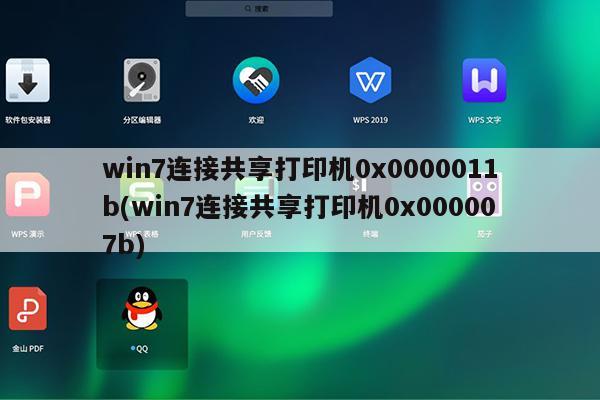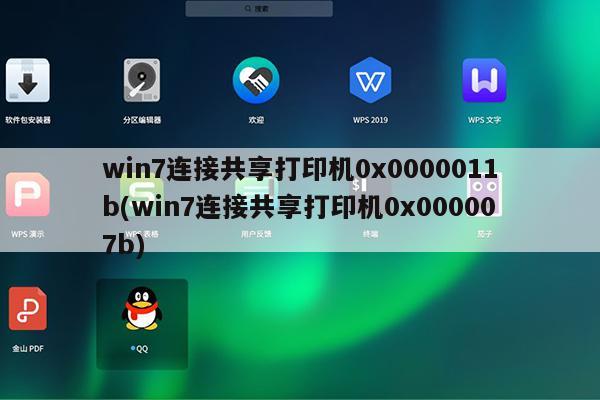
打印机无法连接,提示错误0x0000011b怎么解决
打印机链接显示无法连接到打印机错误代码0x0000011b的解决办法如下:
1,打开windows控制面板,切换右上角的为小图标;
2,找到凭据管理器,选择windows凭据;
3,点击 添加windows凭据;
4,网络地址栏输入连接打印机的计算机ip地址,如:192.168.0.100;
5,输入这台计算机的管理员用户名和密码;
6,确定;
7,通过资源管理器打开共享打印机计算机ip地址,如:\\192.168.0.100;
8,双击共享的打印机,安装共享打印机驱动,并测试打印机。
扩展知识:打印机(Printer) 是计算机的输出设备之一,用于将计算机处理结果打印在相关介质上。
衡量打印机好坏的指标有三项:打印分辨率,打印速度和噪声。 打印机的种类很多,按打印元件对纸是否有击打动作,分击打式打印机与非击打式打印机。按打印字符结构,分全形字打印机和点阵字符打印机。
按一行字在纸上形成的方式,分串式打印机与行式打印机。按所采用的技术,分柱形、球形、喷墨式、热敏式、激光式、静电式、磁式、发光二极管式等打印机。
连接共享打印机提示0x0000011b
连接共享打印机提示0x0000011b解决方法如下:
同时按住“win+R”调出运行窗口。运行窗口输入“regedit”并点确定调出注册表编辑器。
找到以下路径“HKEY_LOCAL_MACHINE\SYSTEM\CurrentControlSet\Control\Print”,空白处单击右键,点击新建值“DWORD (32位)值(D)”。
给该新建值重命名为“RpcAuthnLevelPrivacyEnabled”。命名之后选择值“RpcAuthnLevelPrivacyEnabled”,单击右键修改键入数值“0”确定。重启电脑即可。
打印机已经是正常办公中必不可少的设备,但是在员工数量较多的企业,每个人都有一台打印机是不可能的,而且冗余、浪费,所以需要一个办公室或多个办公室公用一台打印机。只需连接打印机的电脑将打印机共享,在同一个局域网内的同一工作组的计算机用户即可连接这台共享的打印机使用。
Windows无法连接到共享的打印机,错误为0x0000011b
1、win7系统的电脑连接着win10分享的打印机。
2、前面连接得好好的,打印很正常,什么也没有动就不能打印了。
3、win7电脑上删除打印机设备,重新安装驱动程序,什么方法都试了,就是连接不上,出现错误码0x0000011b。
4、主要问题是win10电脑最近有个更新,阻止了我们连接打印机,现在我们把它清除。
5、找到它,点击左下角Windows图标,选择设置——更新和安全——Windows更新——查看更新 历史 记录——卸载更新。
6、在下面更新列表中找到(KB5005565)这个重要更新,右击鼠标卸载(时间比较长),卸载完成后重启电脑,可以正常打印。